
Microsoft Word에는 몇 가지 간단한 색상 조정 옵션이 있으므로 Word 문서에서 이미지를 쉽고 빠르게 스타일링 할 수 있습니다. 예술적 걸작을 만들거나 단순히 프린터 설정에 맞게 문서를 가져 오려는 경우 Word에서 이미지를 흑백으로 변경할 수 있습니다.
Microsoft Word에서 그림을 흑백으로 변경하는 방법
Microsoft Word에서 사진을 흑백으로 변경하는 것은 쉽습니다! 색상 조정은 문서에 삽입 된 사진에만 영향을 미칩니다 (그리고 사진을 뒤집을 수 있음). 원본 파일에는 영향을 미치지 않습니다.
먼저 문서에서 이미지를 클릭하여 선택하십시오.

그런 다음 “서식”탭으로 전환하십시오.
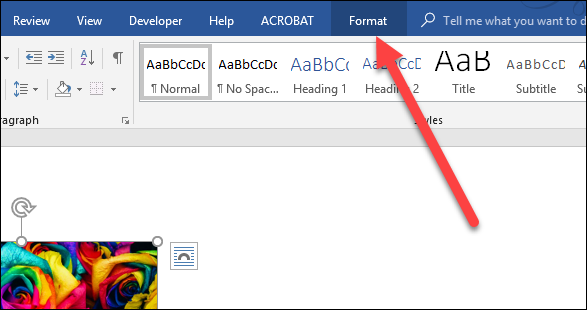
“색상”버튼을 클릭하십시오.

표시되는 드롭 다운에서 “색 채도”그룹의 “채도 0 %”옵션을 클릭하십시오.

짜잔! 이제 사진이 흑백입니다.

걱정하지 마세요 Word에는 여전히 모든 색상이 포함 된 원본 이미지가 있으므로 원본 색으로 쉽게 되돌릴 수 있습니다 (또는 다른 색으로 변경할 수도 있음). 현재 흑백 이미지를 원래 상태로 되돌리려면 “포맷”탭을 다시 누르십시오. 이번에는 “사진 재설정”버튼을 클릭하십시오.

그런 식으로 이미지가 원래 색상으로 돌아갑니다.










